Hai bisogno di eseguire Microsoft Word sul tuo sistema Ubuntu? Non sei sicuro di come configurarlo? Questa guida ti aiuterà a lavorare su documenti Office Word mentre usi Ubuntu.
UNOFFICIAL-WEBAPP-OFFICE
Per coloro che cercano di iniziare con Microsoft Word su Ubuntu, il modo migliore per farlo è con il pacchetto “unofficial-webapp-office”. Si tratta di un semplice contenitore web che offre le versioni online di Microsoft Office agli utenti Linux.
Al momento, Word può essere utilizzato su Ubuntu con l’aiuto dei pacchetti Snap, che sono compatibili con circa il 75% dei sistemi operativi Ubuntu. Di conseguenza, far funzionare il famoso elaboratore di testi di Microsoft è semplice.
Per iniziare l’installazione di Word sul tuo PC Linux, apri una finestra di terminale e segui le istruzioni di Snap qui sotto.
INSTALLA SNAP
L’installazione del pacchetto Snap per Word inizia abilitando il runtime Snapd.
Nel tuo terminale digita il comando seguente:
sudo apt install snapd
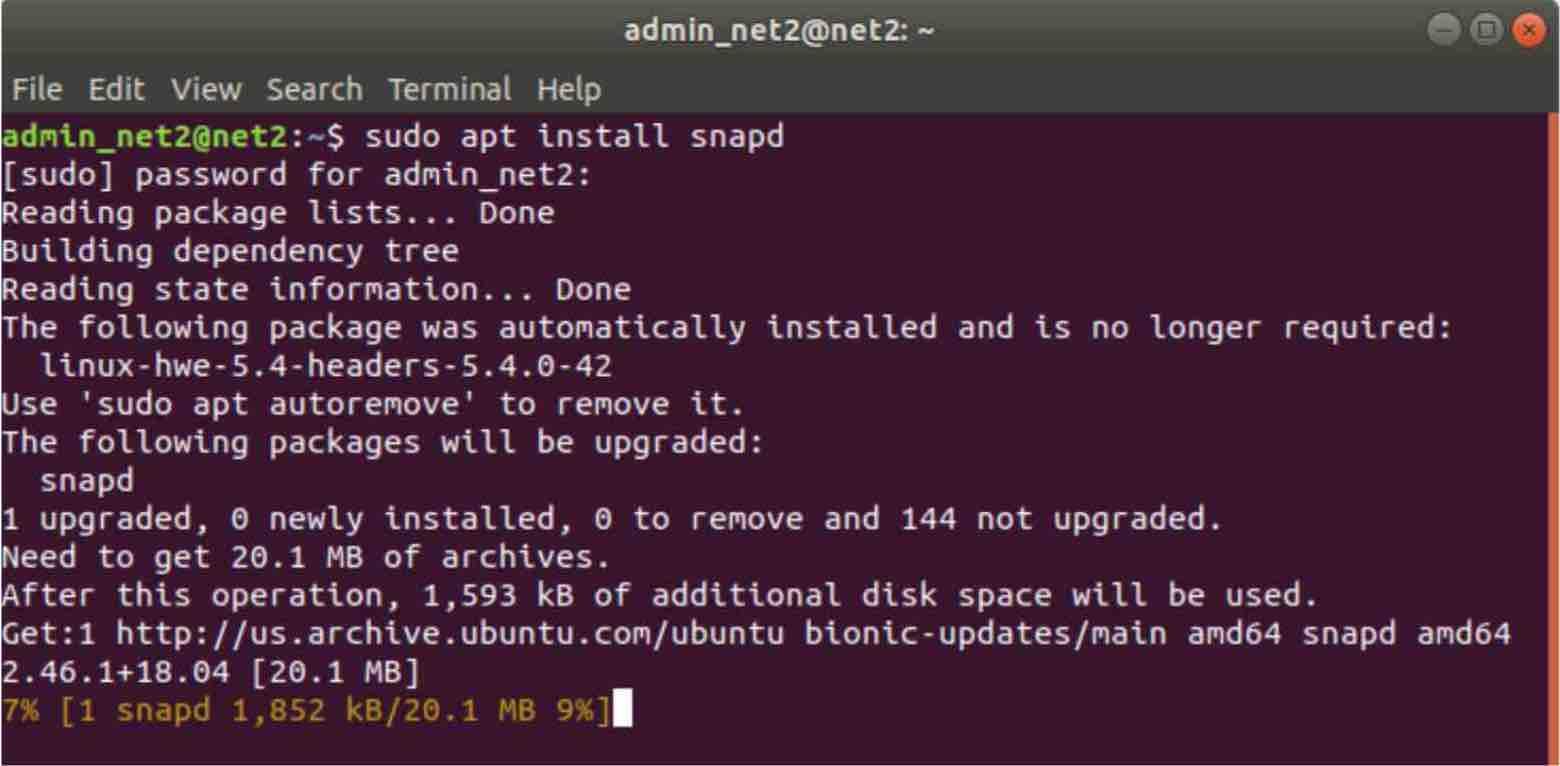
Ora sarai in grado di installare Word con il seguente comando di installazione:
sudo snap install unofficial-webapp-office
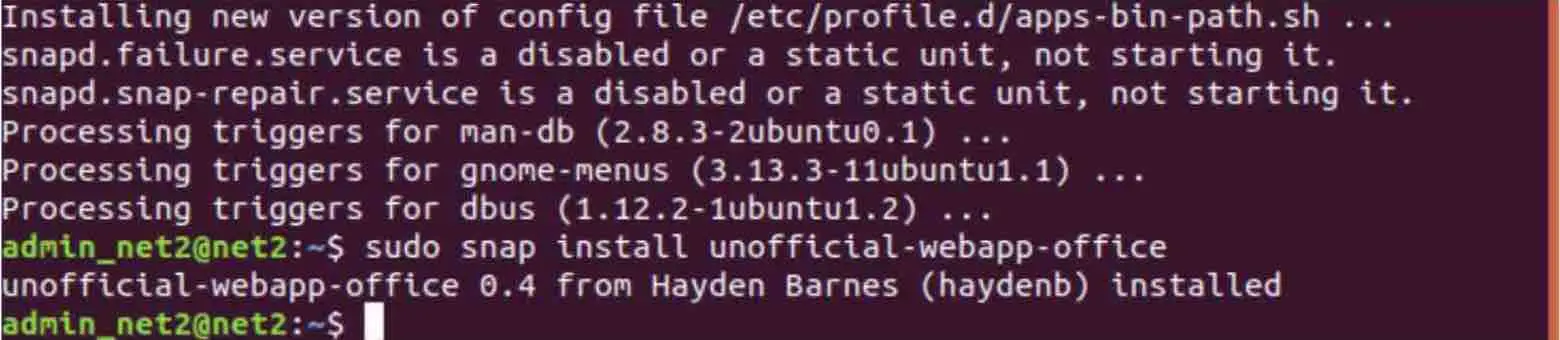
Installazione di Word su Linux/Ubuntu
Con l’applicazione ” Unofficial-webapp-office ” installata, procedete alla prossima sezione per imparare ad usare Word su Ubuntu.
Leggi: Come fermare la raccolta dati da parte di Microsoft su Windows 10
Utilizzare WORD
Segui le istruzioni passo dopo passo qui sotto per ottenere l’accesso a Microsoft Word.
- Apri il menu Attività sul tuo desktop Ubuntu.
- Digita “Word” nella casella di ricerca.
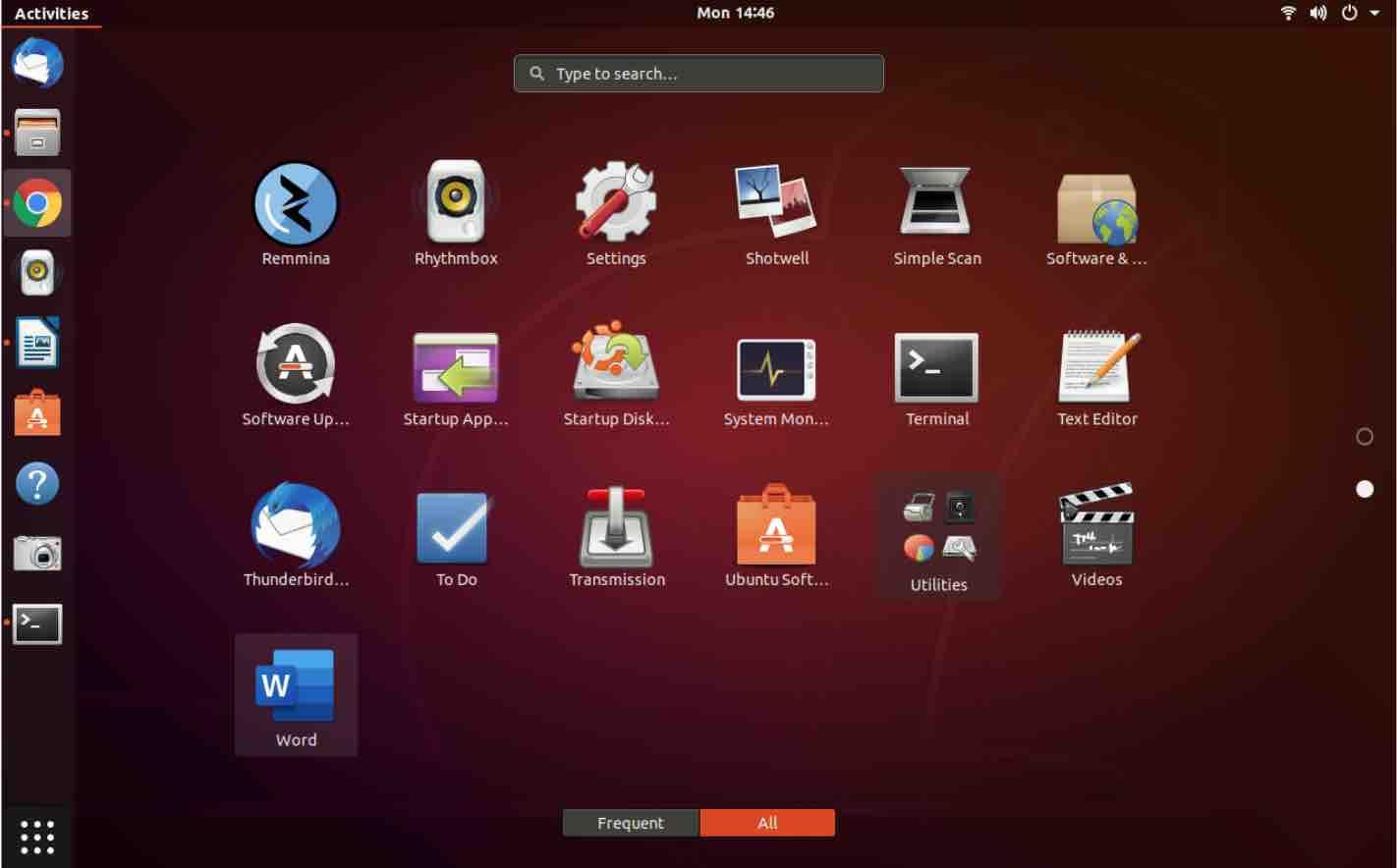
- Quando Word si avvia, non ti verrà presentata l’interfaccia utente del word processor. Invece, vedrai una pagina Microsoft “Accedi”.
- Usa l’interfaccia utente e accedi al tuo account Microsoft. Se non hai un account MS, clicca sul pulsante “Crea un account”.
- Quando accedi all’applicazione, vedrai l’interfaccia utente di Microsoft Word. Da qui, cliccate sul pulsante “Nuovo documento vuoto” per iniziare a scrivere.
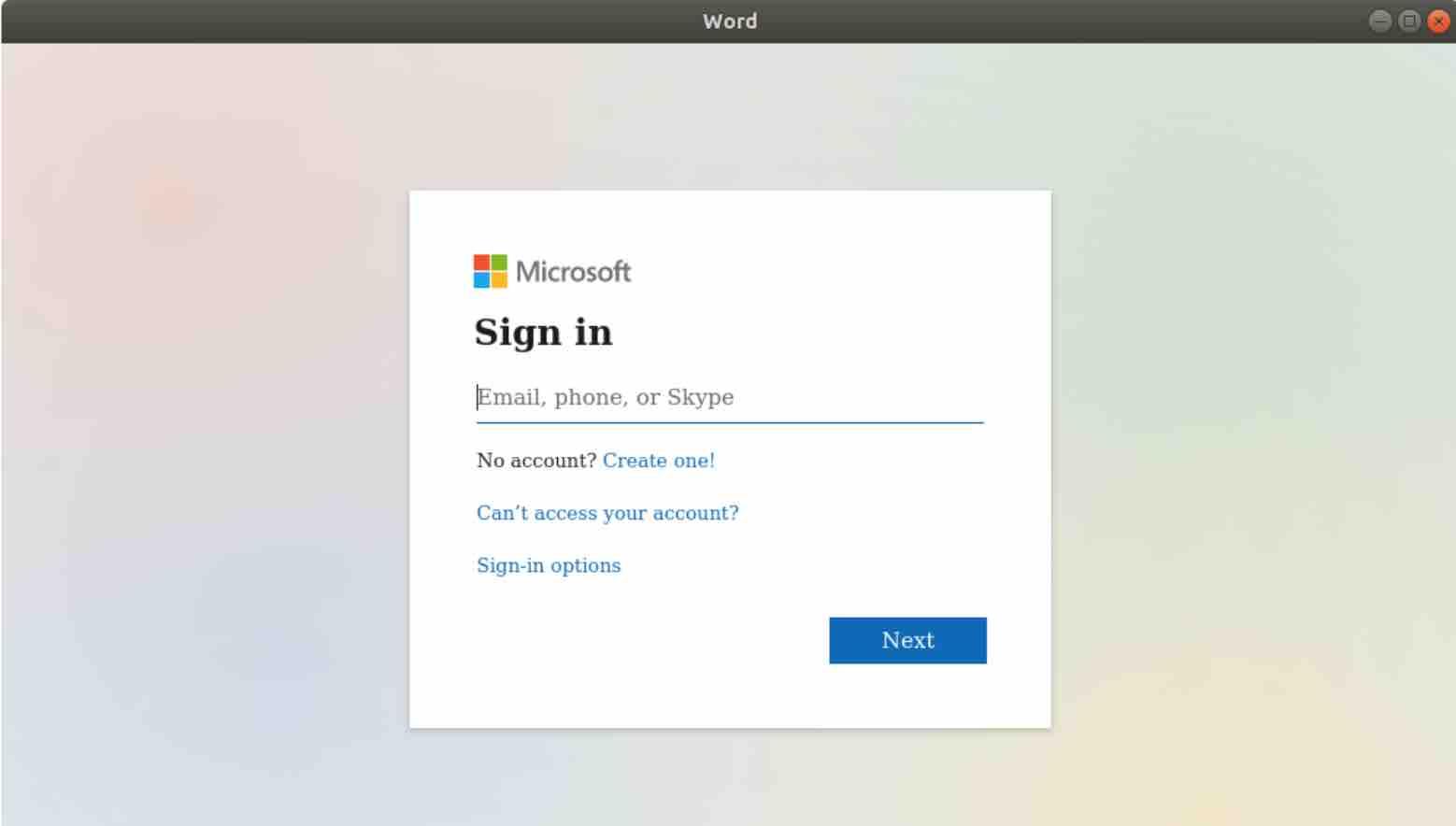
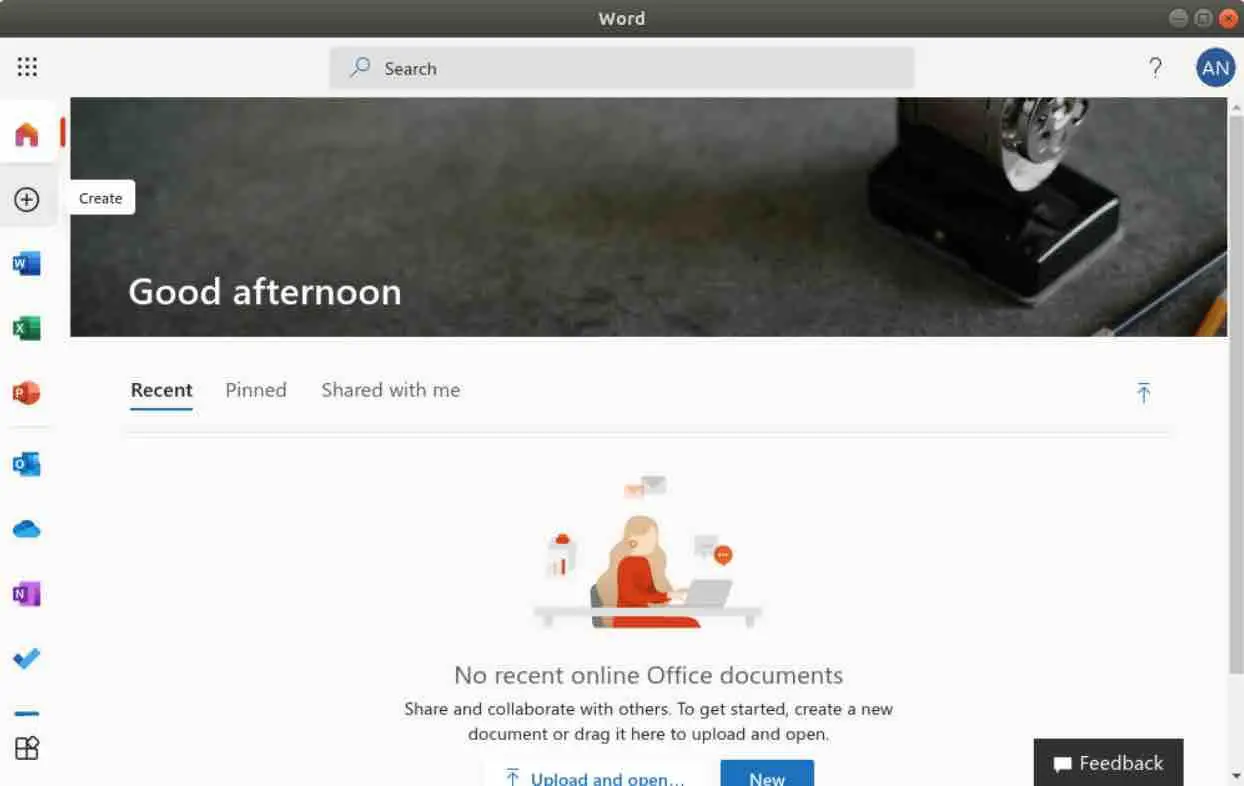
Word per Ubuntu
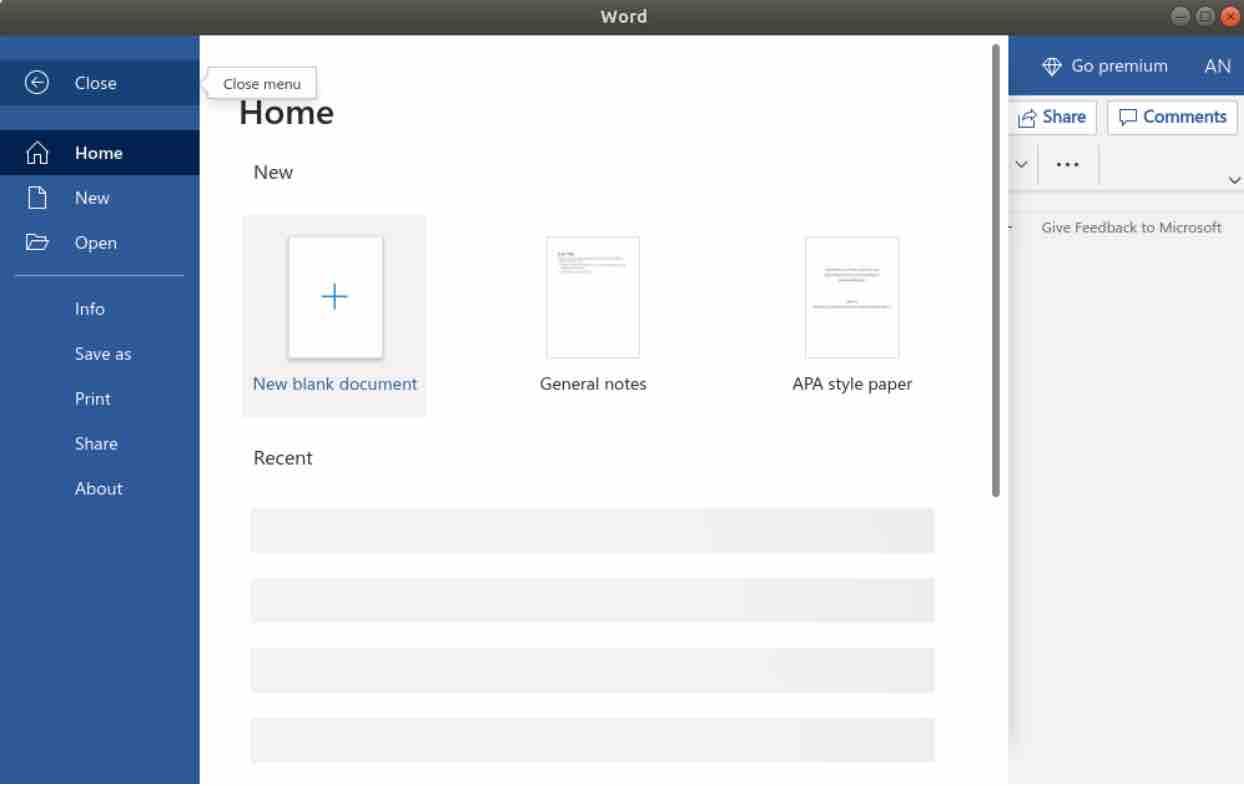
Se ti piace il contenuto, apprezzeremmo il vostro sostegno offrendoci un caffè. Grazie mille per la tua visita e il tuo sostegno.